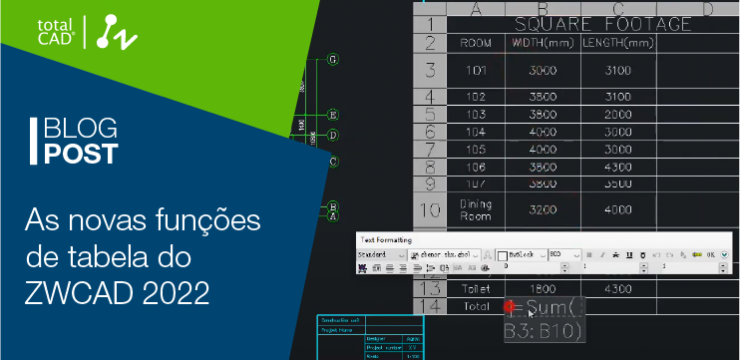Na arquitetura, na mecânica e em outras indústrias, os designers geralmente precisam inserir tabelas em seus trabalhos. Normalmente, criamos tabelas em softwares CAD ou inserimos de arquivos externos e, eventualmente, plotadas junto com o desenho. Naturalmente, a potência das funções de tabela pode afetar a eficiência do projeto.
Então, como um produto dedicado a melhorar a produtividade dos usuários, o ZWCAD 2022 vem com funções de tabelas notavelmente mais fortes. Vamos explorá-los!
Divida as tabelas livremente, preencha-as automaticamente
Se você já se sentiu incomodado com tabelas longas que não cabem na área gráfica, o Table Break vai colocar um sorriso em seu rosto. Esta função pode ajudá-lo a dividir uma tabela longa em tabelas menores individuais. Dessa forma, você consegue organizar todas elas na mesma área de plotagem, para uma plotagem simultânea de sucesso. Além disso, com as tabelas divididas alinhadas horizontalmente, é mais fácil verificar os dados.
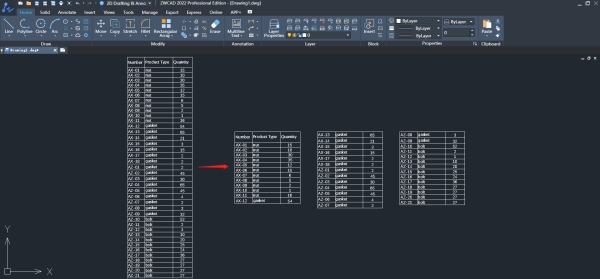
Além disso, com o recurso AutoFill, você pode preencher as células com as informações de outra célula, arrastando as alças (alças de preenchimento) para completar rapidamente a tabela. O contéudo original será o de padrão de preenchimento. Por exemplo, se a célula original contém um número, o padrão será um número em ordem crescente (arrastando de cima para baixo ou da esquerda para a direita) ou decrescente (vice-versa). Enquanto se as células originais forem de formato de texto, o padrão será idêntico para todas as células. Familiar, certo? Se você conhece o Excel®, pode lidar com tabelas no ZWCAD com facilidade.
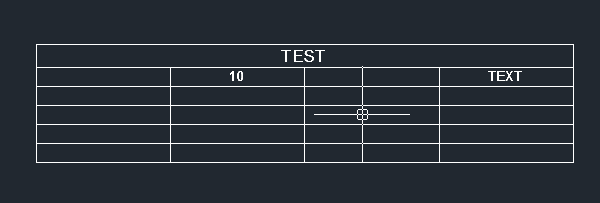
As fórmulas aumentam a eficiência do cálculo
Assim como usar fórmulas em um software de planilha como o Excel®, você pode inserir uma fórmula em uma célula escolhendo primeiro uma na barra de ferramentas Tabela e, em seguida, selecionar um intervalo de dados ou inserir manualmente expressões matemáticas para calcular no ZWCAD. Como você pode ver na figura abaixo, você pode usar fórmulas como Soma, Média e Contagem. Além disso, as células com fórmulas terão fundo cinza para que você as encontre mais facilmente.
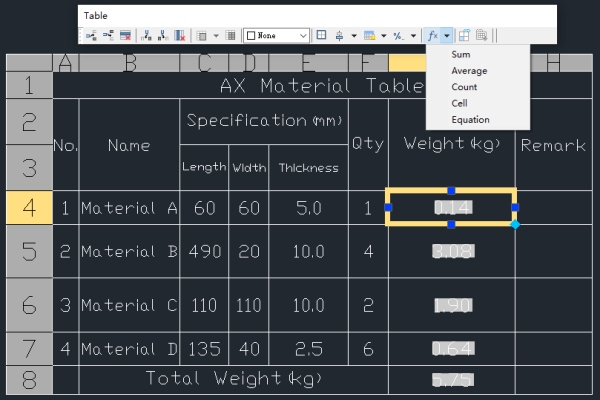
Além disso, quando os números envolvidos em uma fórmula sofrem alteração, todos os resultados relevantes serão atualizados automaticamente, poupando-lhe os ajustes manuais. Com fórmulas, você pode criar tabelas sofisticadas diretamente no ZWCAD, o que pode melhorar muito sua produtividade.
Sincronizando dados da tabela dentro e fora do ZWCAD com links de dados
No ZWCAD 2022, há outra nova função poderosa chamada Data Link.
Depois de assistir ao vídeo, você pode dizer que criar links de dados é moleza: insira DATALINK para abrir o janela de gerenciamento do Data Link, clique em “Criar um novo link de dados Excel”, nomeie o link e selecione um arquivo Excel. Quanto a inseri-la em uma tabela e vinculá-la a uma tabela externa específica, basta abrir a caixa de diálogo Inserir Tabela com o comando TABLE e selecionar a opção “De um link de dados” e, em seguida, o link criado anteriormente.
Além disso, quando terminar de editar a tabela no ZWCAD, você pode usar o comando DATALINKUPDATE e a opção “Salvar link de dados” para atualizar diretamente a tabela externa. E assim que os dados da tabela externa forem alterados, você receberá uma notificação pop-up no canto inferior direito da tela. para atualizar a tabela, clique no hiperlink azul.
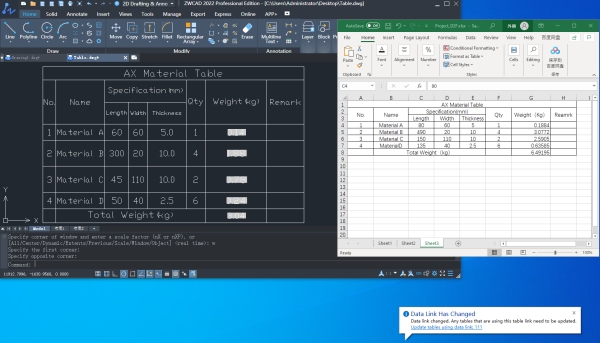
Esses links constroem uma ponte entre o ZWCAD e as tabelas externas, o que permite que você atualize as tabelas em ambas as extremidades de forma conveniente, independentemente de qual seja modificada. Para modificações em tabelas relacionadas a CAD, como BOMs, essa função pode ser muito útil.
Gostou das novas funções de tabelas do ZWCAD 2022? Então não deixe de entrar em contato com nossos consultores e garanta o seu teste gratuito de 30 dias!
Leia Mais!
- Utilizando ferramentas de renderização 3D para projetos com a Jacobs então
- Tudo sobre renderização híbrida no V-Ray dessa forma
- 9 dicas simples para ajudar na sua transição para o CAD dos seus sonhos então
- Chaos recebe Emmy Award de Engenharia dessa forma
- Extensões do SketchUp que você precisa conhecer então
- O que buscar em um software BIM dessa forma
- 12 motivos para você trocar o seu software CAD então
- SketchUp & HOVER: Agilizando os processos de design e reduzindo o custo do projeto dessa forma